Bytter fra Windows til Ubuntu, du savner mange apper. Spesielt de nyttige innfødte Windows-appene som OneDrive, OneNote, Microsoft Mail og Sticky Notes. Mens Ubuntu, i motsetning til andre Linux-distroer, ikke er forhåndslastet med notatapps eller klistrelapper-app, er det ingen mangel på tredjeparts-klistrelapper-apper på Internett. Etter å ha surfet på mange GitHub-sider og Internett, har jeg kuratert en liste over 7 beste Sticky Notes-apper for Ubuntu.
Sticky Notes for Ubuntu
1. Microsoft Sticky Notes
Microsoft Sticky Notes er ikke de kraftigste klistrelappene der ute, men når du har låst dataene dine, er det ingen måte å flytte ut. For å gjøre det verre, lar Microsoft deg ikke eksportere dataene, og du kan heller ikke få tilgang til dem utenfor Windows. Så hvis du er noen som meg, som har Windows og Ubuntu på en dual boot og ofte trenger tilgang til Windows-klistrelapper på Ubuntu, så er denne appen noe for deg.
Heldigvis har den en ny webapp som lar deg få tilgang til Windows-notatene dine fra hvilken som helst plattform som har en nettleser. Alt du trenger å gjøre er å sørge for at du har logget på Sticky Notes-appen og bruke den samme Microsoft-IDen for å logge på Microsoft-portalen. I tillegg til dette kan du også bruke Microsoft Arrow Launcher på Android for å få tilgang til notatene dine på mobilplattformen.
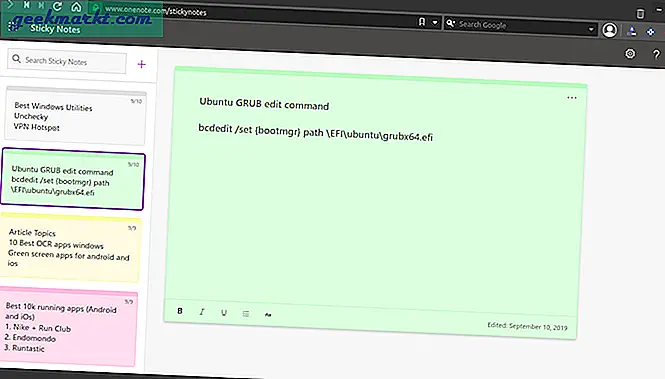
Hva er bra?
- Du får alle stasjonære appfunksjoner selv på nettappen
- Synkronisering av skydata
- Støtte på tvers av plattformer for Windows, Android
Hva er ikke det?
- Kan ikke feste klistrelappene eller dra dem
Besøk Microsoft Sticky Notes
2. StickyNotes
StickyNotes, som navnet antyder, er en eksakt Microsoft Sticky Notes-replika bygget for Linux. Applikasjonen er åpen kildekode og består av mer eller mindre alle funksjonene i klistrelapper. Først får du en Notatbehandling som har alle klistrelappene stablet over hverandre med forskjellige fargekoder.
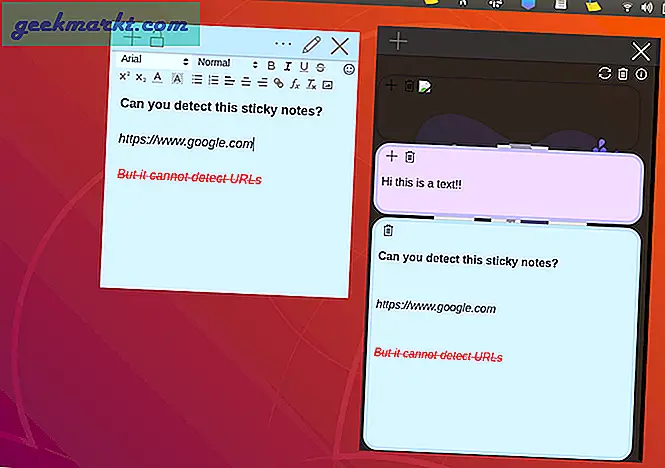
I tillegg til tekstformatering, ber Sticky Notes også ord som er nyttige hvis du liker å lage ideer på klistrelapper. Videre kan du også legge til lydnotater og videofiler til notatene dine. Min favorittfunksjon er Dropbox-synkronisering. Du kan logge på Dropbox-kontoen din og Sticky notes synkronisere alle notatene dine til skyen. Jeg hadde personlig elsket GDrive-støtte, men jeg kan forstå de økonomiske begrensningene for å få Google API.
StickyNotes er et ideelt alternativ for Microsoft Sticky Notes, men kraftbrukere vil synes det er overveldende. Det går glipp av avanserte funksjoner som passordbeskyttelse, e-poststøtte, utskrift av sedler osv. Bortsett fra det, har brukergrensesnittet en liten inkonsekvens for å svare på museklikk.
Hva er bra?
- Intuitivt brukergrensesnitt
- Støtte for smilefjes og tekstformatering
- Støtter video- og lydfiler
- Dropbox-kontosynkronisering
Hva er ikke det?
- Ingen bildestøtte
- Ingen passordbeskyttelse
Last ned klistrelapper
3. Indikator Stickynoter
Stickynotes er enda et alternativ med åpen kildekode til Microsoft Sticky Notes-bruker. I motsetning til de to foregående appene, kjører denne alltid i bakgrunnen med et ikon forankret på panelet. Du klikker på ikonet og rullegardinmenyen gir deg flere alternativer som å opprette et nytt notat, låse klistrelapper, eksportere og importere data, etc.
Hands-down er min favorittfunksjon muligheten til å lage kategorier. Jeg har arbeidsnotatene mine fargekodet i oransje og personlige fargekodet i gult. Dette hjelper virkelig til å skille mellom dem med et raskt blikk.
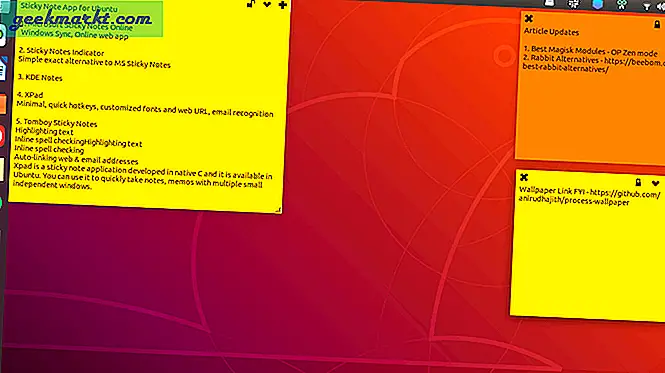
Indikator Stickynotes er ideell for en gjennomsnittlig bruker, men hvis du er en strømbruker, er det mange problemer å holde følge med på land. Appen gjenkjenner ikke nettadresser, e-post osv. Du kan ikke gjøre tekstformatering i en klistrelapp, men alle disse er slags tålelige. Men den mest irriterende delen er at den ikke kan trekke over andre apper, og for å få tilgang til notatene dine, må du alltid gå tilbake til skrivebordet.
Hva er bra?
- Minimal brukergrensesnitt, farge og skriftalternativer
- Evne til å låse klistrelapper for å forhindre utilsiktede endringer
- Del klistrelapper i kategorier som arbeid, personlig osv
- Evne til å importere og eksportere notater
Hva er ikke det?
- Kan ikke feste klistrelapper eller få tilgang til dem i andre applikasjoner
- Ingen tekstformatering og nettadressegjenkjenning
- Ingen muligheter for å søke på sedler
Last ned indikator Stickynotes
4. KNoter
KNotes er et søknadsprogram fra en hel rekke nyttige verktøy som KDE tilbyr. Du kan laste ned KNotes direkte fra apt repository. Hvis KNotes ser overveldende ut for deg ved første øyekast, er følelsen ganske gjensidig. Brukergrensesnittet er ekstremt tradisjonelt, og ting virker grunnleggende til du trykker på høyreklikk på ikonet.
Du får alle funksjonene som Indicator Sticky Notes, og det går et skritt foran og lar deg sende eller skrive ut notatene dine. Du kan stille inn Alarm med notatene dine for å minne deg på en hendelse med litt ekstra tekst.
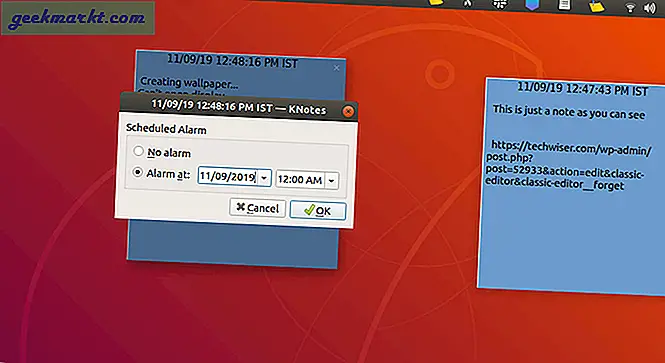
Hva er bra?
- Automatisk stavekontroll
- Evne til å stille alarm, skrive ut eller sende huskelapper
- Evne til å søke på sedler
- Fest klistrelapper på andre vinduer
Hva er ikke det?
- Støtter ikke hyperkobling eller e-post-ID
- Ingen tekst som formaterer individuelle klistrelapper
- Ingen passordbeskyttelse
5. XPad
XPad er et minimalt søknadsprogram og har vært der i evigheter. Den har en av de beste brukergrensesnittene blant de andre i denne listen. I likhet med Indicator Sticky Notes, har den alle de grunnleggende funksjonene. Bortsett fra det, gir det deg individuell tekstformatering. Du kan fet, kursiv eller endre fargen på skrifttypen i et individuelt klistrelapper.
XPad er en god minimal-lapp-app, men jeg har bare en klage på den. Koden er ganske gammel, og den bruker fortsatt det eldre ikonet i systemstatusfeltet i stedet for det nye panelikonet. Derfor, hvis du vil at ikonet skal vises på panelet, må du laste ned denne lille GNOME-utvidelsen kalt TopIcons Plus.
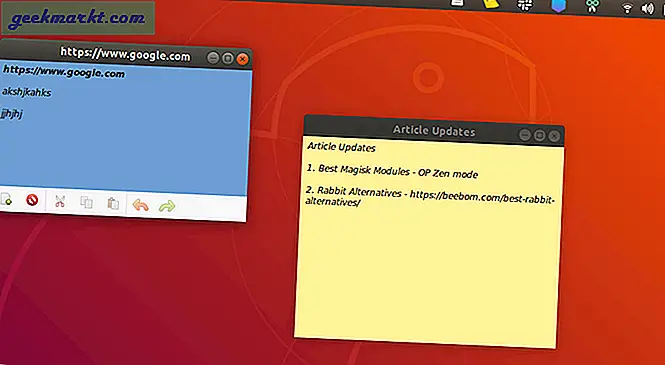
Xpad er en applikasjon med klistrelapper utviklet i native C, og den er tilgjengelig i Ubuntu. Du kan bruke den til å raskt ta notater, notater med flere små uavhengige vinduer.
Hva er bra?
- Tekstformatering i individuelle klistrelapper
- Sticky Notes Manager på panelet
Hva er ikke det?
- Gammel kode ved hjelp av systemstatusfeltet
6. GloboNote
I motsetning til den forrige appen XPad, er Globonote på ingen måte et minimalt søknadsprogram. Den har en hel sperre av funksjoner som passordbeskyttelse, tekstformatering, sikkerhetskopiering og gjenoppretting, etc. Globonote er den eneste appen i denne listen som støtter bilde. Du kan kopiere og lime inn bilder direkte på klistrelappene. Bortsett fra det, gir GloboNote også en notatbehandling som lar deg administrere alle notatene på ett sted.
GloboNote er de beste klistrelappene for kraftbrukere. Grensesnittet er imidlertid for gammelt og føles ikke optimalisert for Linux-brukergrensesnittet.
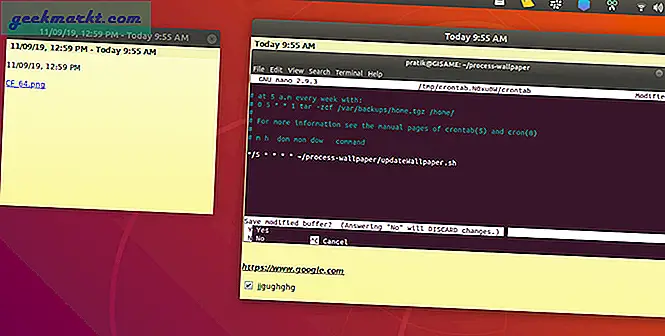
Hva er bra?
- Notatbehandling
- Passordbeskyttelse og låsnotater
- Evne til å søke i notater
Hva er det ikke?
- Uintuitivt brukergrensesnitt
- Ikke optimalisert for Linux UI
Last ned GloboNote
Innpakning
I mitt tilfelle bruker jeg StickyNotes fordi det meste av notatet mitt inkluderer tekst, og jeg vil anbefale det samme for brukere som meg. Du kan også prøve Indicator Sticky Notes eller XPad som har mer av et moderne brukergrensesnitt og alle de grunnleggende funksjonene. For strømbrukere vil jeg anbefale GloboNote, men brukergrensesnittet er tregt og gammelt.
Gi meg beskjed i kommentarene hvis det er spørsmål eller spørsmål.
Les også: 6 Beste utklippstavlebehandling for Ubuntu







